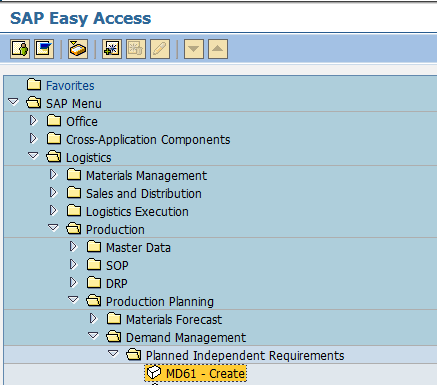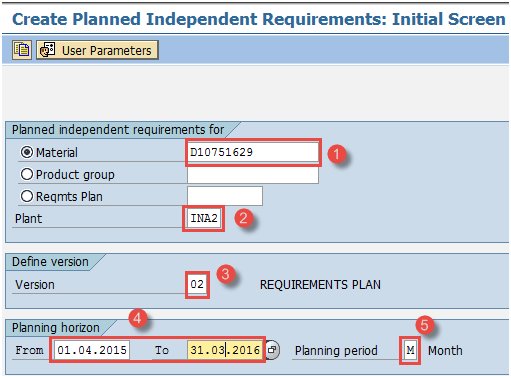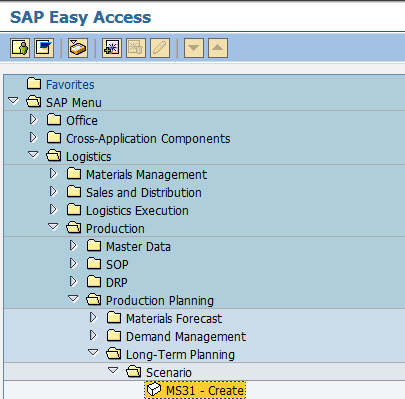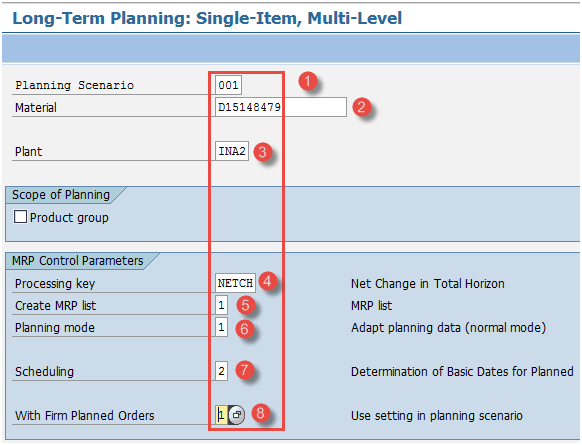Langfristige Planung (LTP) in SAP PP: MS31, MS04, MD61
SAP PP Langfristplanung (LTP)
Langfristige Planung (LTP) in SAP PP wird verwendet, um die zukünftige Nachfrage- und Angebotssituation auf allen Stücklistenebenen zu simulieren. Die Hauptfunktion besteht darin, die Kapazitätssituation, den Materialbedarf und die Fähigkeit des Lieferanten, das Material in der gewünschten Zeit bereitzustellen, zu überprüfen.
Hierbei handelt es sich nicht um einen tatsächlichen Lauf, sondern um einen Simulationslauf, bei dem die tatsächliche Planungssituation nicht beeinträchtigt wird und wir die Kapazitätssituation der Arbeitsplätze weit im Voraus sehen können. Wenn solche Informationen im Vorfeld vorliegen, können wir frühzeitig entscheiden, ob zur Bewältigung von Kapazitätsengpässen zusätzliche Maschinen erforderlich sind.
- LTP (Langzeitplanung) ist nichts anderes als ein MRP-Durchlauf in einer Simulationsversion, um den Produktionsplan für die Zukunft zu simulieren.
-
Eine Übertragung der Planung von der simulativen Version in die operative Version „00“ (Ist-Planung) ist möglich, wenn durch die Simulation festgestellt wird, dass alle Kapazitäten und Anforderungen erfüllt werden können.
-
Auch die Ergebnisse der langfristigen Planung können vom Einkauf genutzt werden. So nutzt er die Informationen über die künftigen Bedarfsmengen, um künftige Bestellungen abzuschätzen. Dies gibt ihm die Möglichkeit, Lieferpläne und Verträge mit Lieferanten auszuhandeln.
- Auch Lieferanten profitieren von langfristigen Planungsergebnissen, da sie eine Vorschau künftiger geschätzter Bestellungen und Lieferpläne erhalten.
-
Im Allgemeinen Geplanter unabhängiger Bedarf (PIR)-Versionen können entweder aktiv oder inaktiv sein. Für LTP sollte die geplante unabhängige Version inaktiv sein, da es sich um eine Simulationsversion handelt. Für die operative Planung (MRP) wird nur die aktive PIR-Version verwendet.
-
Vorhandene Stammdaten können für LTP genutzt werden. Aber auch andere Stammdaten (Stückliste und Arbeitsplan) für LTP sind möglich.
-
Wenn Sie die Daten der langfristigen Planung löschen möchten, müssen Sie das Planungsszenario löschen und können den gesamten Zyklus erneut mit neuen Anforderungen in einer anderen inaktiven Version ausführen.
-
Langfristige Planungsdaten können auch zur Übertragung von Routing-Leistungsmengen auf die jeweiligen Kostenstellen genutzt werden. Die Controlling-Abteilung kann die Leistungspreisberechnung berechnen, indem sie den Budgetwert der Kostenstelle und die Leistungsmenge (berechnet durch den LTP-Lauf) dividiert, die für die Standardkostenberechnung verwendet wird.
So erstellen Sie eine inaktive Version einer unabhängigen Anforderung in SAP
Schritt 1) Ab SAP einfacher Zugriff, öffnen Sie die Transaktion MD61
-
Geben Sie den Materialcode ein, für den eine Anforderung erstellt werden muss
- Geben Sie den Anlagencode ein.
- Geben Sie die Version als „02“ ein. Dabei handelt es sich um eine inaktive Version. Die Anforderungen würden im Langfristplanungslauf und nicht in der MRP berücksichtigt.
- Geben Sie die Planungshorizontdaten ein, für die Bedarf erstellt werden muss.
- Geben Sie als Planungszeitraum Monat M ein.
Nachdem Sie alle Felder ausgefüllt haben, klicken Sie auf oder drücken Sie die Eingabetaste, um zum nächsten Bildschirm zu gelangen.
Schritt 2) In diesem Bildschirm geben wir die Bedarfsmenge des Materials in monatlichen Eimern ein.
- Version „02“ und das Kontrollkästchen „Aktiv“ sind nicht markiert, was bedeutet, dass es sich um eine inaktive/simulierende Anforderung handelt und diese nur beim LTP-Lauf berücksichtigt wird.
- Geben Sie die Bedarfsmenge in monatlichen Buckets ein.
Klicke Um nach dem Ausfüllen aller Daten zu speichern, zeigt das System eine Meldung an
.
So erstellen Sie ein Planungsszenario in SAP PP
Für den langfristigen Planungslauf ist die Erstellung eines Planungsszenarios erforderlich. Jährliche simulative Anforderungen in Form von PIR werden dem Planungsszenario zugewiesen. Die Stücklistenauswahl-ID wird dem Szenario für die Auswahl relevanter Stücklisten im LTP-Lauf zugewiesen. Wir können auch den aktuellen Bestand und bestehende geplante Zugänge in den LTP-Lauf einbeziehen oder ausschließen.
Schritt 1) Ab SAP Einfacher Zugriffsbildschirm, öffnen Sie die Transaktion MS31
-
Geben Sie das Planungsszenario ein (numerisch oder alphanumerisch Ihrer Wahl) und geben Sie eine Beschreibung des Szenarios ein.
Drücken Sie die Eingabetaste auf der Tastatur, um zum nächsten Bildschirm zu gelangen.
Schritt 2) Auf diesem Bildschirm
- Geben Sie Planungszeiträume ein, für die ein LTP-Lauf stattfinden soll.
-
Lassen Sie den Anfangsbestand leer, was bedeutet, dass der aktuelle Bestand im LTP-Lauf nicht berücksichtigt wird.
-
Die Stücklistenauswahl-ID „01“ bedeutet, dass die aktive Stückliste im LTP-Lauf aufgelöst wird.
Schritt 3) Auf demselben Bildschirm
- Klicken Sie oben auf die Schaltfläche „geplanter unabhängiger Bedarf“. Es erscheint ein kleines Popup-Fenster.
- Geben Sie im kleinen Popup-Bildschirm die Version „02“ und die Planungszeiträume ein.
Schritt 4) Auf demselben Bildschirm
- Klicken Sie oben auf die Schaltfläche „Pflanzen“ und ein kleiner Popup-Bildschirm erscheint.
- Geben Sie den Code Ihres Produktionswerks ein.
- Drücken Sie die Taste „Bestätigen“, nachdem Sie alle Angaben überprüft haben
Schritt 5) Auf demselben Bildschirm
- Klicken Sie auf die Schaltfläche „Freigeben + Speichern“ und die Planungsdateieinträge werden generiert.
- Klicken Sie im Popup-Fenster auf „Ja“, um das Szenario freizugeben.
Wenn Sie auf die Schaltfläche „Ja“ klicken, werden Sie vom System aufgefordert, Planungsdateieinträge im Online-Modus oder im Hintergrundmodus zu erstellen.
Schritt 6) Auf diesem Bildschirm
- Es werden Planungsdateieinträge generiert. Klicken Sie auf den Button „sofort“, um die Einträge zu generieren.
Es werden Meldungen zu Planungsdateieinträgen generiert, was bedeutet, dass das System die Anzahl der Materialien identifiziert hat, die für den langfristigen Planungslauf relevant sind.
Sie können diesen Bildschirm schließen oder zum Bildschirm für den einfachen Zugriff zurückkehren.
So führen Sie die Langzeitplanung (LTP) in SAP PP
Hier ist ein Schritt-für-Schritt-Prozess zur Durchführung einer langfristigen Planung in SAP PP:
Schritt 1) Gehen Sie zu SAP Option „Langfristige Planung“ und Eingabe der erforderlichen Details
In der Transaktion MS02 führen wir den LTP-Lauf durch:
-
Geben Sie Ihr Planungsszenario ein.
-
Geben Sie den Materialcode ein.
- Geben Sie den Code Ihres Produktionswerks ein, für das Sie einen MRP-Lauf durchführen möchten.
-
Geben Sie als Verarbeitungsschlüssel „NETCH“ ein (Nettoveränderung im Gesamthorizont)
-
Geben Sie „1“ in die MRP-Liste ein und das System erstellt eine MRP-Liste ähnlich der Bestands-/Bedarfsliste für die spätere Analyse des vorherigen MRP-Laufs.
- Geben Sie den Planungsmodus „1“ ein, da wir den LTP-Lauf durchführen.
-
Geben Sie das Planungskennzeichen „2“ ein, was bedeutet, dass LTP die Vorlaufzeitplanung durchführt und Routingzeiten berücksichtigt, um die Dauer des simulativ geplanten Auftrags zu berechnen.
- Geben Sie „1“ ein, um die Einstellungen aus dem Planungsszenario zu verwenden, dh fixierte Zugänge werden im LTP-Lauf nicht berücksichtigt.
Drücken Sie zweimal die Eingabetaste auf der Tastatur, um das LTP auszuführen. Das System benötigt einige Zeit, um LTP auszuführen, und gibt Meldungen zur Planung aus.
Schritt 2) Überprüfen Sie den Status der Beschaffungsvorschläge
Auf diesem Bildschirm
- Überprüfen Sie die Meldungen zur Anzahl der erstellten Beschaffungsvorschläge.
So überprüfen Sie die Bestands-/Bedarfsliste in SAP
In dieser Liste werden Ihnen die Bedarfs- (inaktive PIR) und Zugangselemente wie simulierte Planaufträge für das Planungsszenario angezeigt. In dieser Liste werden alle simulierten Daten angezeigt, nicht die operativen Echtzeitdaten.
Schritt 1) In der Transaktion MS04
-
Geben Sie das Planungsszenario ein.
- Geben Sie den Materialcode ein.
- Geben Sie den Anlagencode ein
Drücken Sie die Eingabetaste, um zum nächsten Bildschirm zu gelangen.
Schritt 2) Auf diesem Bildschirm
- Überprüfen Sie, ob die Planaufträge anhand des PIR generiert wurden, und überprüfen Sie die Umplanungstermine in den Planaufträgen. Dies sind alles simulative Planaufträge und haben nichts mit Echtzeitdaten zu tun.
So prüfen Sie die Kapazitätssituation in SAP
Schritt 1) Ab SAP Einfacher Zugriff: Öffnen Sie die Transaktion CM38, um den Kapazitätsbedarf am Arbeitsplatz zu prüfen, d. h. der Arbeitsplatz wird mit simulativen Planaufträgen geladen, die zu zeitlichen Kapazitätsanforderungen geführt haben.
-
Geben Sie das Planungsszenario ein.
-
Anlagencode eingeben.
Drücken Sie die Eingabetaste, um zum nächsten Bildschirm zu gelangen
Schritt 2) Auf diesem Bildschirm
-
Überprüfen Sie die Kapazitätsauslastung am Arbeitsplatz, die im Grunde das Verhältnis von ist Kapazitätsanforderung (in Stunden) und verfügbare Kapazität (in Stunden).
So analysieren Sie ein simulatives Einkaufsinformationssystem in SAP
LTP generiert „Planaufträge“ anstelle von Bestellanforderungen und es gibt keine „Bezugsquelle“ in Planaufträgen. Wir können den Anbieter jedoch in den Berichten des Standardinformationssystems sehen.
Nach der LTP-Aktivität würde eine neue Version des PURCHIS-Informationssystems erstellt.
Schritt 1) In der Transaktion MS70
-
Geben Sie das Planungsszenario ein.
-
Wählen Sie die Option „Standard-/gleitender Durchschnittspreis“, was bedeutet, dass simulierte Planaufträge zum Standard-/gleitenden Durchschnittspreis ausgewertet werden.
-
Deaktivieren Sie „Testmodus“ und führen Sie ihn aus. Die Versionsinfostruktur 001 wird automatisch erstellt.
Wenn Sie auf die Schaltfläche „Ausführen“ klicken, aktualisiert das System das Einkaufsinformationssystem in Version 001 mit einer simulierten Bestellmenge mit Wert, sodass der Einkaufsplaner die Rohstoffe für das ganze Jahr planen und mit den Lieferanten verhandeln kann.
Wenn Sie auf die Schaltfläche „Ausführen“ klicken, gelangen Sie zum nächsten Bildschirm.
Schritt 2) In der Transaktion MCEC können Sie die im vorherigen Schritt vorgenommenen Aktualisierungen des Einkaufsinformationssystems sehen. Die Bestellmenge kann für einen bestimmten Zeitraum nach Lieferanten sortiert angezeigt werden. Dies alles wird in der Simulationsversion durchgeführt.
-
Geben Sie das Planungsszenario ein.
-
Geben Sie Ihren Anlagencode ein.
-
Geben Sie den zu analysierenden Zeitraum ein
Klicken Sie oben auf die Schaltfläche „Ausführen“ oder drücken Sie F8 auf der Tastatur, um diesen Bericht auszuführen. Der Bericht zeigt im nächsten Bildschirm die simulierte Bestellmenge an.
Schritt 3) Auf diesem Bildschirm werden die erwartete Einkaufsmenge und der Wert für Rohstoffe basierend auf einem simulierten Jahresproduktionsplan angezeigt.
-
Überprüfen Sie die Bestellmenge und den Bestellwert in der Simulationsversion
Problemlösung
- Für eine effektive langfristige Planung müssen alle PP-Stammdaten wie Stückliste und Arbeitsplan vorhanden sein, da Sie ohne Stammdaten keinen Drilldown durchführen und bis zur untersten Ebene der Stückliste, z. B. den Rohstoffen, planen können.
- Stellen Sie sicher, dass Sie die PIR-Menge in der inaktiven Version eingeben, um Konflikte mit echten Daten zu vermeiden.